
Info Menarik – Data terformat beda proses dengan data terhapus. Ketika kita melakukan format data maka data akan permanen hilang. Kita tidak akan menemukan data terformat tersebut di kotak sampah atau Recycle Bin. Apakah ada cara untuk mengembalikan data yang sudah terlanjur terformat? Kita akan kupas tuntas pada artikel ini ya.
Baca Juga: Cara Mudah Mengembalikan Pesan WhatsApp yang Sudah Terhapus Meski Ganti HP
Sekali lagi data terformat dan data terhapus itu berbeda ya! Karena ketika kita menghapus data di komputer maka data akan pindah ke Recycle Bin. Selanjutnya jika data tersebut ingin kita kembalikan, cukup Restore di Recycle Bin dan data akan kembali ke tempat semula. Jadi, selama data masih ada di Recycle Bin sangat mudah untuk kita kembalikan.
Untuk mengembalikan data terformat meski menggunakan software recovery. Meskipun Windows menyediakan fitur recovery, namun tidak akan cukup dengan hanya itu saja. Kita meski menggunakan software recovery lain yang kita instal di komputer.
Hal Penting yang Harus Kamu Ingat Ketika Data TerFormat
- Untuk SSD memiliki mekanisme yang berbeda. Jika Kamu mengaktifkan TRIM, maka file atau data yang sudah terhapus tidak akan bisa Kamu kembalikan;
- Ketika hard disk terformat, sebaiknya Kamu lepas hard disk kemudian recovery hard disk di komputer lain yang sudah ter-instal software recovery;
- Setelah hard disk terformat, sebaiknya Kamu lakukan recovery secepatnya. Jangan melakukan aktifitas apapun untuk menyimpan file atau data ke hard disk tersebut;
- Jika sebagian data tidak bisa Kamu kembalikan meskipun menggunakan software recovery, kemungkinan besar file tersebut sudah rusak.
Berikut Cara Mengembalikan Data TerFormat Permanen di Komputer
Saya juga pernah mengalami secara tidak sengaja melakukan format pada drive hard disk. Data penting yang tersimpan di hard disk 1TB masih bisa saya kembalikan sekitar 95%.
Karena sebetulnya, melakukan format hard disk itu bukan berarti data permanen hilang. Format bukan berarti menghapus data sebenarnya. Semua data terhapus atau terformat tidak akan hilang dari hard disk. Data sebelum ditulis ke ruang yang ditandai sebagai dihapus kemungkinan besar masih bisa kita kembalikan.
Jadi sekarang sudah jelas bahwa kasus data terformat itu sangat bisa kita kembalikan dengan catatan file tersebut belum rusak.
1. Instal Software EaseUS Data Recovery Wizard
Untuk mengembalikan data yang sudah terformat permanen di komputer, saya rekomendasikan gunakan software EaseUS. Software ini sudah teruji dengan saya sendiri dan hasilnya memuaskan. Sekitar 95% data saya di hard disk 1TB dapat terselamatkan.
Untuk menggunakan software ini, Kamu meski membeli di situs resmi EaseUS. Meskipun tersedia versi free, tapi kemampuan recovery data EaseUS sangat terbatas. Versi free hanya mampu melakukan recover 2GB data saja.
EaseUS dapat kita gunakan di sistem Windows dan Mac. Ketika artikel ini saya buat, EaseUS sudah mencapai versi 14.2. Saat ini harga EaseUS versi Pro bulanan (Monthly) $69.95, versi Pro tahunan (Annual) $99.95, dan versi Pro seumur hidup (Lifetime) $149.95.
Selain versi pro, ada juga versi Technician. Harga untuk versi ini adalah, 1 tahun $299.00, 2 tahun $399.00, dan seumur hidup $499.00.
Tentu saja harga tersebut tidak akan sebanding dengan data-data penting Kamu. Tidak masalah kita mengeluarkan dolar sejumlah tersebut asalkan data penting kita dapat terselamatkan.
2. Recovery Data dengan EaseUS
Cara recovery data menggunakan software EaseUS sangat mudah. Setelah hard disk yang akan di recovery Kamu pasang, silakan buka EaseUS.
Silakan Kamu pilih Local Disk yang ingin di recovery data. Contoh, saya akan mengembalikan data yang tersimpan sebelumnya di Local Disk D.
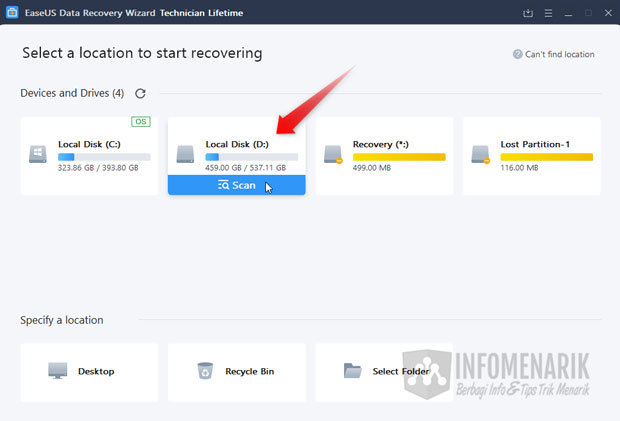
Sekarang tunggu, karena EaseUS akan memindai seluruh data yang sebelumnya tersimpan di Local Disk tersebut. Lama memindai tergantung jumlah data yang akan kita recovery dan juga kapasitas hard disk. Semakin banyak data dan besar kapasitas hard disk maka akan semakin lama juga proses memindai ini.
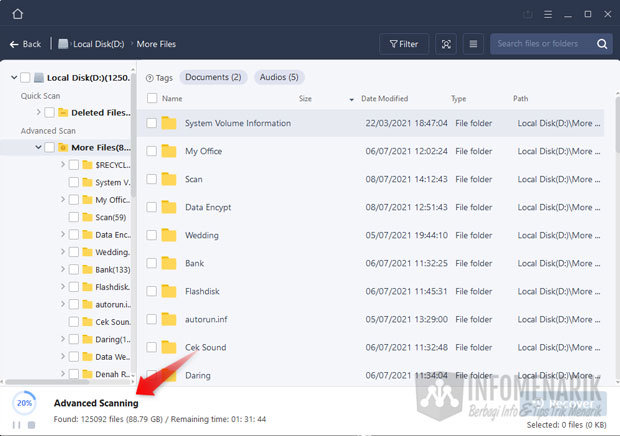
Setelah proses memindai selesai, sekarang tugas kita adalah memilih folder atau data mana saja yang akan kita kembalikan. Pada langkah ini terdapat dua kategori, hasil memindai secara cepat (Quick Scan) dan memindai tingkat lanjut (Advanced Scan).
Silakan Kamu sortir atau pilih data atau file mana saja yang menurut Kamu penting dan harus Kamu kembalikan!
Jika sudah Kamu tentukan, langkah selanjutnya klik tombol Recover.
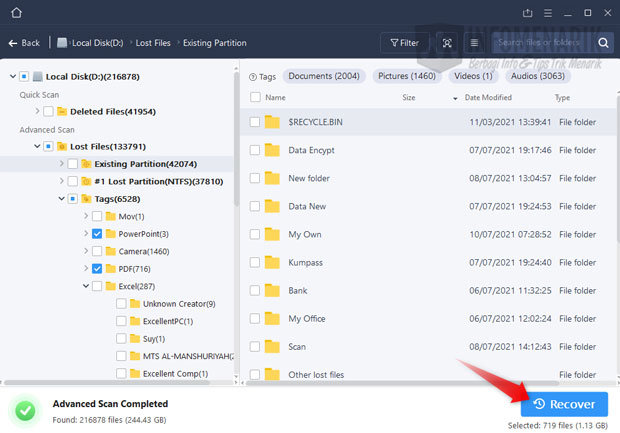
Pada langkah ini kita meski menentukan lokasi penyimpanan hasil recover EaseUS. Kita bisa menyimpan recover di media internal dan eksternal. Internal artinya menyimpan data recover di komputer yang sama tempat melakukan recovery data. Sedangkan media eksternal adalah media penyimpanan luar seperti hard disk eksternal atau flash disk.
Untuk hal ini sesuaikan saja dengan kapasitas media penyimpanan Kamu dengan kapasitas data yang akan Kamu recovery.
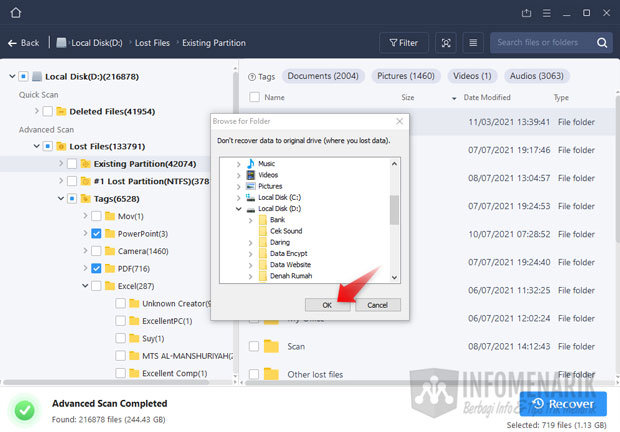
Jika kita menyimpan hasil recover EaseUS di media internal, maka akan ada peringatan seperti gambar berikut. Jika Kamu yakin bahwa data tersebut akan Kamu simpan di media internal, klik Save.
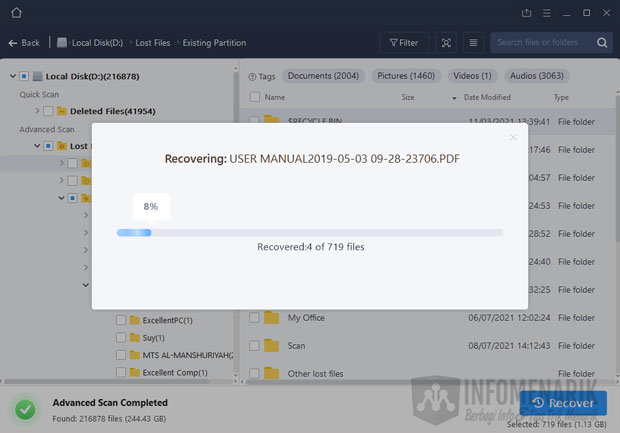
Sekarang tunggu proses recovery EaseUS! Pada langkah ini software EaseUS sedang melakukan pengembalian data yang semula terformat.
Lama proses recovery, tergantung jumlah data Kamu kembalikan. Usahakan pada langkah ini listrik komputer Kamu stabil. Karena jika tiba-tiba mati lampu, maka proses recovery data harus Kamu ulang dari awal.
3. Selesai
Sekarang Kamu pasti tersenyum karena data-data penting Kamu sudah kembali. Yang saya suka dari software EaseUS adalah, selain mampu recovery data terformat, juga hasil recover akan membentuk folder-folder seperti folder semula. Begitu juga dengan nama file juga tidak akan berubah. Tentu saja hal ini akan memudahkan kita dalam penyortiran data.
Baca Juga: Cara Mengatasi dan Mengembalikan Data yang Terkena Virus Ransomware
Penutup
Bagaimana mudah bukan? Silakan bagikan pengalaman Kamu menggunakan software EaseUS di kolom komentar. Atau silakan share artikel ini ke teman-teman Kamu agar mereka tidak panik dan pusing ketika secara tidak sengaja data di komputer terformat atau terhapus.
Mungkin artikel ini saya cukupkan sekian saja. Semoga artikel ini bisa bermanfaat dan sampai bertemu lagi pada artikel keren dan menarik selanjutnya. Salam sukses selalu …
 Info Menarik Berbagi Info & Tips Trik Menarik
Info Menarik Berbagi Info & Tips Trik Menarik




